Qhov wikiHow qhia koj li cas los xaiv ntau cov ntaub ntawv hauv Google Drive thiab khaws daim ntawv theej rau hauv daim nplaub tshev xaiv hauv koj lub cuab yeej Android.
Kauj ruam
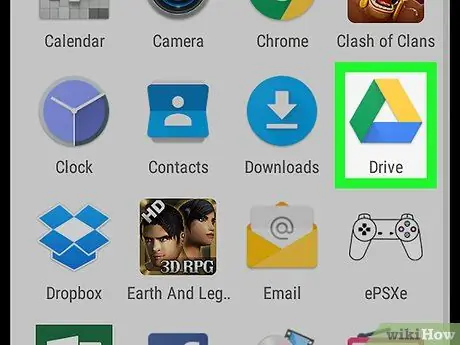
Kauj Ruam 1. Qhib Google Drive app ntawm lub cuab yeej
Google Drive lub cim zoo li daim duab peb sab nrog lub ntsej muag daj, xiav, thiab ntsuab. Koj tuaj yeem pom nws hauv koj lub cuab yeej app cov ntawv qhia zaub mov.
Yog tias koj tsis tau kos npe rau hauv koj tus lej Drive ntawm koj lub cuab yeej, koj yuav tsum tau ntaus koj tus email chaw nyob thiab tus lej nkag mus nkag rau koj tus lej Google
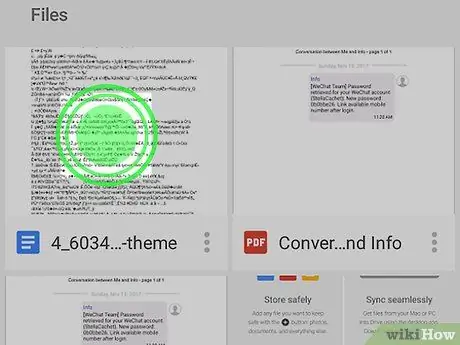
Kauj Ruam 2. Kov thiab tuav cov ntawv
Tom qab ntawd, cov ntawv yuav raug xaiv thiab cim los ntawm zuam xiav ntawm nws lub cim.
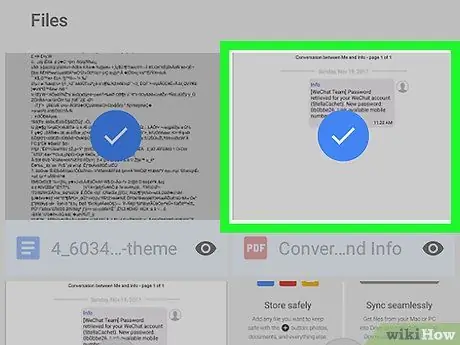
Kauj Ruam 3. Kov thiab xaiv txhua cov ntaub ntawv koj xav luam
Txhua cov ntaub ntawv xaiv yuav raug cim nrog zuam xiav. Koj tuaj yeem xaiv ntau cov ntaub ntawv raws li koj xav tau.
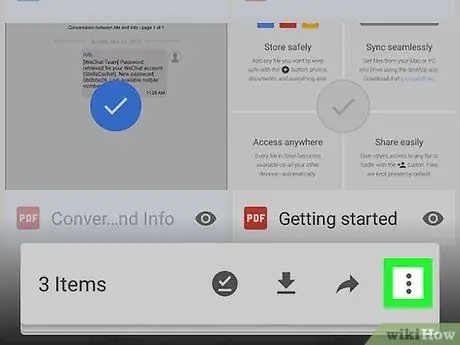
Kauj Ruam 4. Kov peb lub cim cim
Nws nyob hauv toolbar hauv qab ntawm qhov screen. Cov ntawv qhia zaub mov pop-up yuav qhib tom qab.
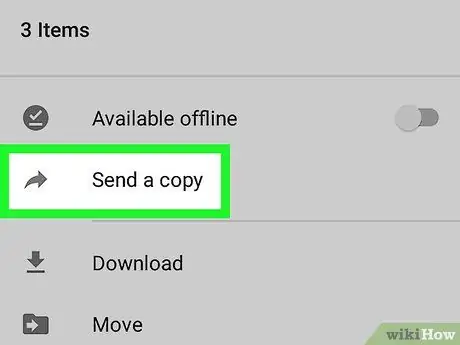
Kauj Ruam 5. Xaiv Xa ib daim qauv ntawm cov ntawv qhia zaub mov
Thaum qhov kev xaiv raug xaiv, lub qhov rai tshiab pop-up yuav qhib thiab koj tuaj yeem xaiv daim ntawv thov los qhia cov ntaub ntawv xaiv nrog.
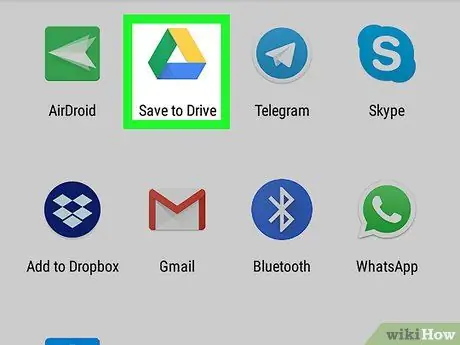
Kauj Ruam 6. Xaiv Txuag rau Tsav
Nrog rau qhov kev xaiv no, koj tuaj yeem luam tag nrho cov ntawv xaiv thiab khaws daim ntawv theej rau Drive qhov chaw cia.
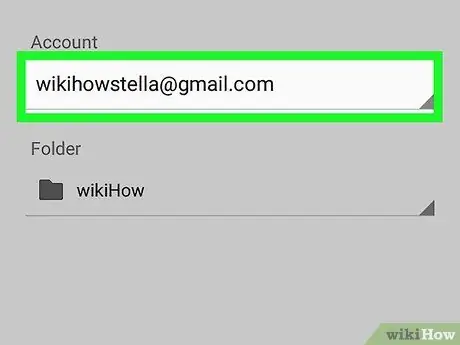
Kauj Ruam 7. Kov tus email chaw nyob hauv nqe lus “Account”
Nrog rau qhov kev xaiv no, koj tuaj yeem xaiv tus email sib txawv yog tias koj xav theej cov ntawv theej tawm mus rau lwm tus account Drive.

Kauj Ruam 8. Kov lub npe nplaub tshev nyob hauv qab "Folder" nqe lus
Nrog rau qhov kev xaiv no, koj tuaj yeem hloov daim nplaub tshev uas koj xav luam cov ntawv yog tias koj xav khaws nws hauv cov ntawv tais ceev tseg uas tsis yog qhov uas tau xaiv los ntawm lub neej ntawd.
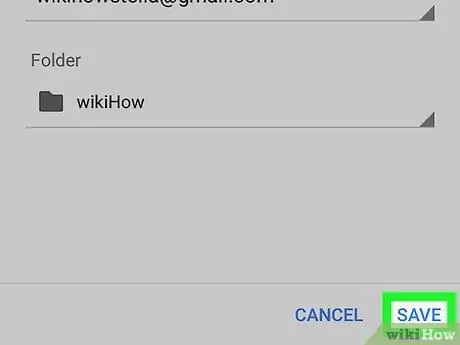
Kauj Ruam 9. Kov lub khawm SAVE xiav
Nws nyob hauv kaum sab xis-sab xis ntawm lub qhov rai pop-up. Txhua cov ntaub ntawv raug xaiv yuav raug theej thiab khaws tseg rau hauv daim nplaub tshev uas tau hais tseg.







